Pokud obvykle používáme mnoho programů současně, osobně i v práci, může přijít čas, kdy uvízneme, nasycíme a nevíme, kde je umístěn každý program nebo okno, které používáme. Windows je multi-tasking operační systém, to znamená, že vám umožní spouštět několik programů současně. Jakmile se však jednou otevře, není přesun z jednoho do druhého úplně nejintuitivnější. Proto, pokud chceme být produktivní, je nutné znát nejlepší triky k uspořádání oken, které používáme.
Každý uživatel může mít stůl podle svých představ a pracovat ve více či méně organizovaném prostředí. Ukázalo se však, že čistá, uklizená a minimalistická prostředí bývají hodně lepší při produktivní práci. Pokud víme, jak na to uspořádat okna můžeme dokonce mít dvě, tři nebo více otevřených současně a komunikovat s nimi, aniž bychom museli přecházet z jednoho na druhého.
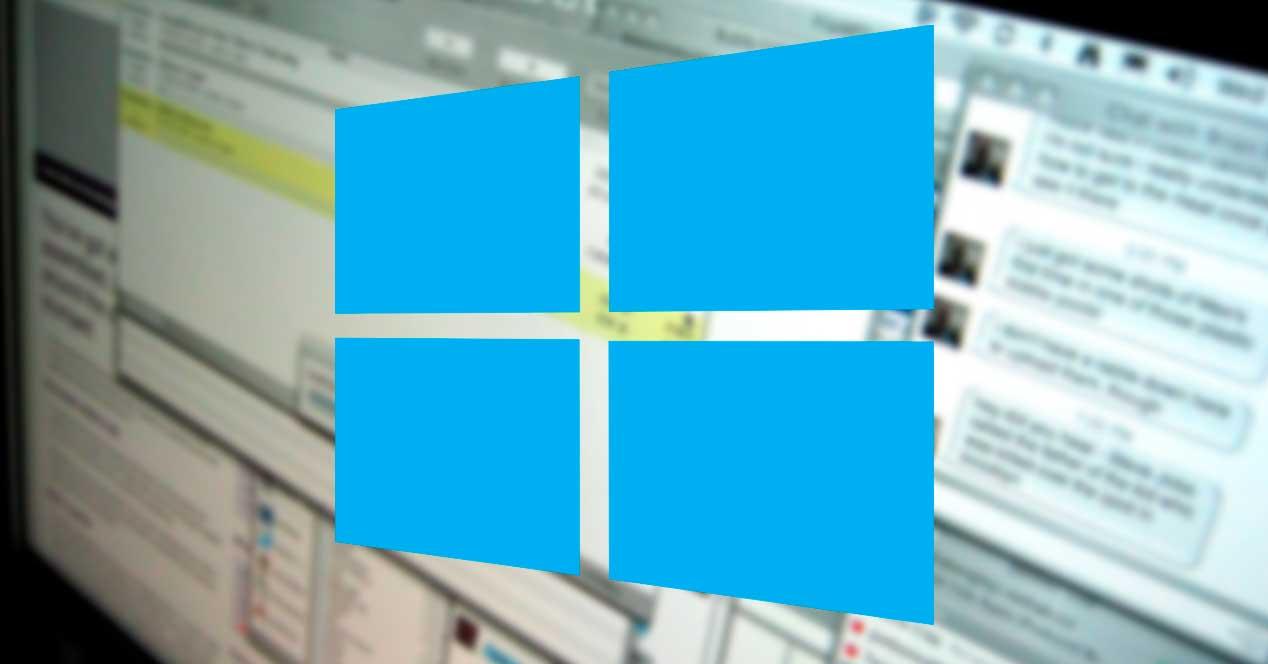
Uspořádejte okna pomocí triků Windows
Systém Windows má řadu funkcí, které nám pomáhají být produktivnější a umožňují nám organizovat programy a okna, které máme otevřené, aniž bychom se museli uchýlit k programům a nástrojům třetích stran.
Klávesové zkratky
Klávesové zkratky operačního systému nám pomáhají provádět určité úkoly ve Windows bez použití myši. A samozřejmě, některé z nich jsou navrženy tak, aby nám pomohly lépe pracovat s okny programů, které používáme.
ALT + TAB
Toto je jeden z nejznámějších klávesových zkratek ve Windows. Díky tomu se budeme moci rychle pohybovat ve všech oknech, která máme v počítači otevřená. Můžeme to spustit kdykoli stisknutím obou kláves a vše, co musíme udělat, je držet Alt. Pokaždé, když stiskneme Tab, vybereme další okna. Když uvolníme Alt, okno, které jsme vybrali, se objeví v popředí.
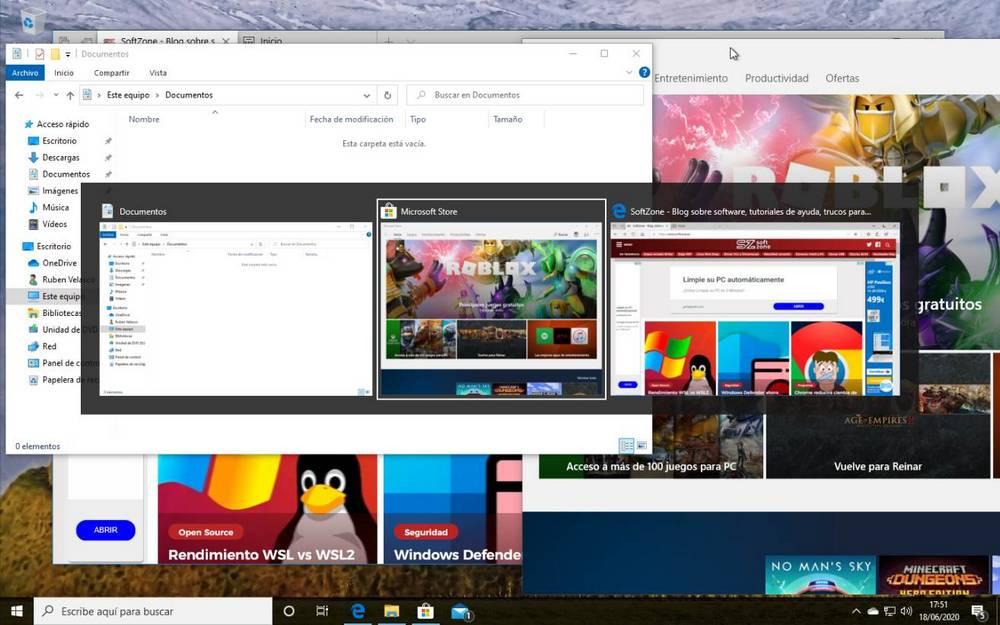
WIN + TAB
Tato klávesová zkratka je podobná předchozí, ale v systému Windows 10 je mnohem úplnější. Stisknutím této klávesy se otevře historie činnosti systému Windows 10. V horní části se zobrazí všechna okna, která máme otevřít a ve spodní části všechny programy a soubory, které jsme v průběhu času otevírali a zavírali. Musíme se pohybovat myší mezi všemi činnostmi. A navíc odtud můžeme vytvářet virtuální desktopy.
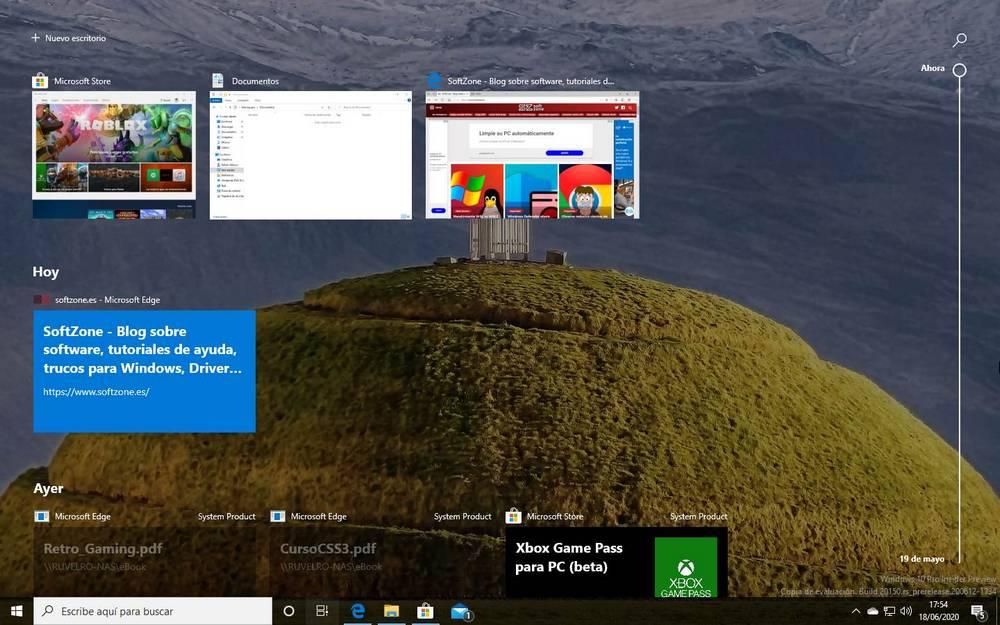
VYHRAJTE + ŠIPKY
Další klávesovou zkratkou, která nám umožňuje snadný pohyb oken na ploše, je klávesa WIN vedle šipek vlevo, vpravo, nahoru a dolů na naší klávesnici:
- Win + Down: Minimalizuje aktuální okno.
- Win + Up: Maximalizuje aktuální okno.
- Win + Right: Umístí okno na pravou stranu obrazovky.
- Win + left: umístí okno na levou stranu obrazovky.
Pokud chceme minimalizovat všechna okna najednou a mít možnost vidět naši plochu, měli bychom udělat klávesovou zkratku Win + M.
Zobrazit typy
Systém Windows je schopen automaticky organizovat naše okna, aniž by musel dělat cokoli, aby byl vždy v dohledu. K tomu stačí kliknout pravým tlačítkem na hlavní panel počítače a vybrat jednu z následujících možností:
- Zobrazit kaskádová okna - Umožňuje nám vidět všechna okna, která máme v počítači otevřená, jedna nad druhou, ve formě schodiště nebo, jak název napovídá, vodopád.
- Zobrazit skládaná okna - Umístí všechna okna na jednu stranu obrazovky, jednu na druhou, ale všechna viditelná.
- Zobrazit paralelní okna - Podobá se režimu skládaného okna, ale neumísťujte žádné na sebe.
- Zobrazit plochu - umožňuje nám přímo zobrazit plochu počítače.
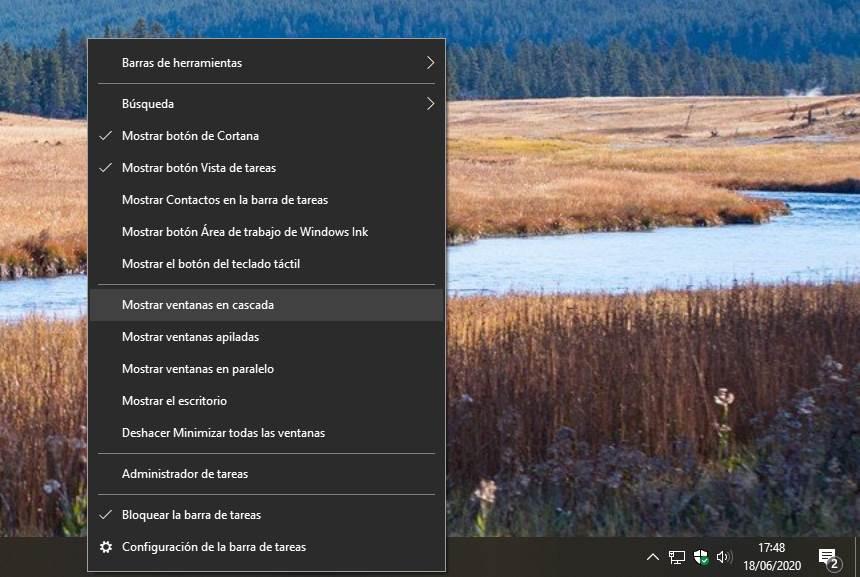
Dokovací okna (horké rohy)
Konečně, další způsob, jak uspořádat a umístit okna našich Windows, je jejich přetažení přímo do rohů obrazovky. V závislosti na tom, kam umístíme okno, můžeme jej umístit 8 různými způsoby:
- Nahoru, dolů, vlevo, vpravo: okna, která umístíme po stranách, zabírají celou šířku nebo délku (v závislosti na zvolené straně) a polovinu opačné. Tak například můžeme umístit celkem dvě okna současně, svisle nebo vodorovně, bez překrývání.
- Rohy: umožňuje umístit okno přímo do vybraného rohu a zabírat polovinu svisle i vodorovně. Můžeme umístit až 4 okna najednou v dokonalé harmonii.
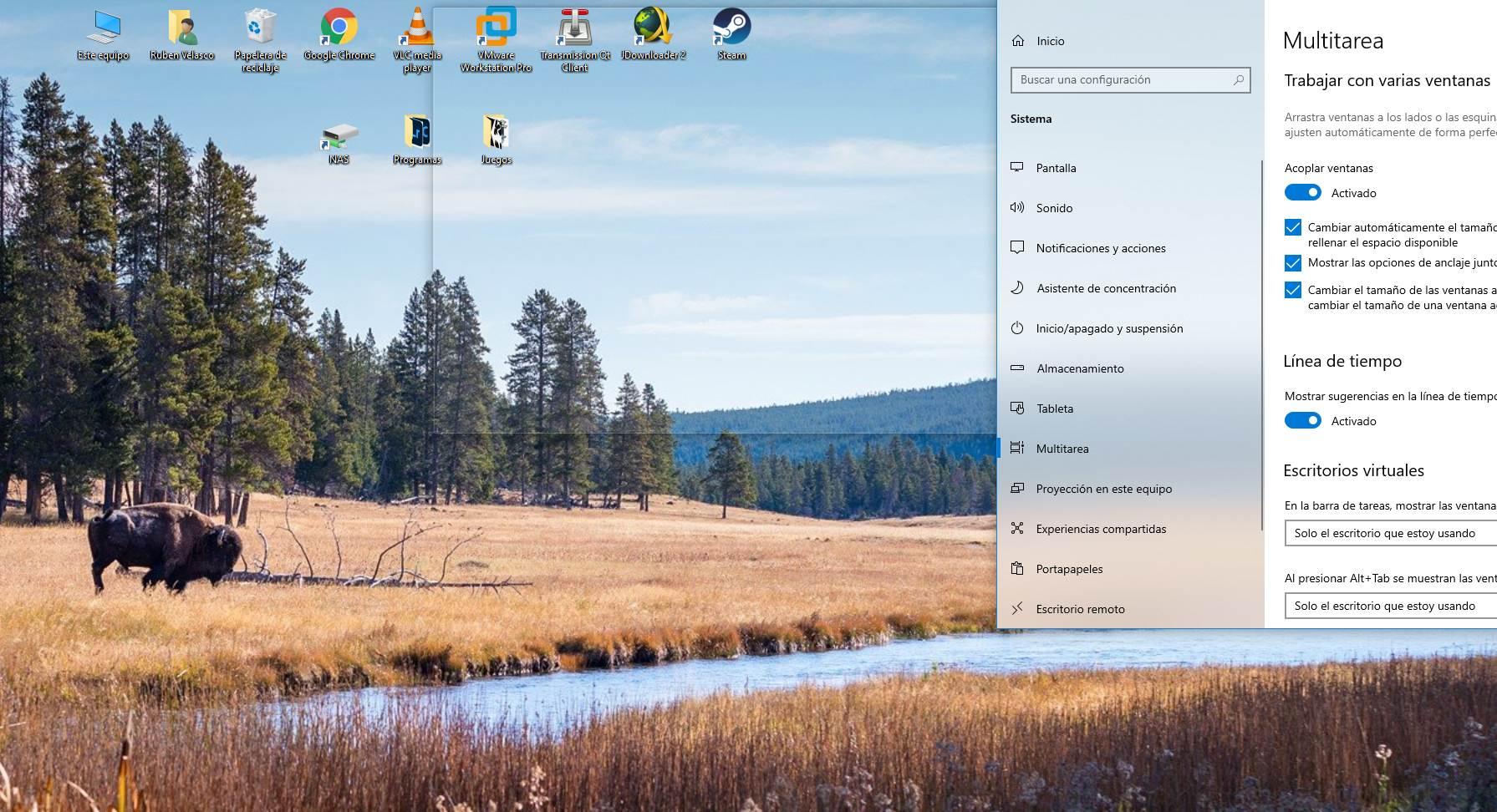
Virtuální plochy
Kromě výše uvedeného má systém Windows 10 funkci navrženou tak, aby nám pomohla zlepšit naši produktivitu: virtuální stolní počítače. Virtuální plocha systému Windows 10 nám umožňuje mít několik stolních počítačů a do každé z nich umísťovat programy a okna, které chceme, abychom mohli mít každý pracovní prostor vyhrazený pro konkrétní věc.
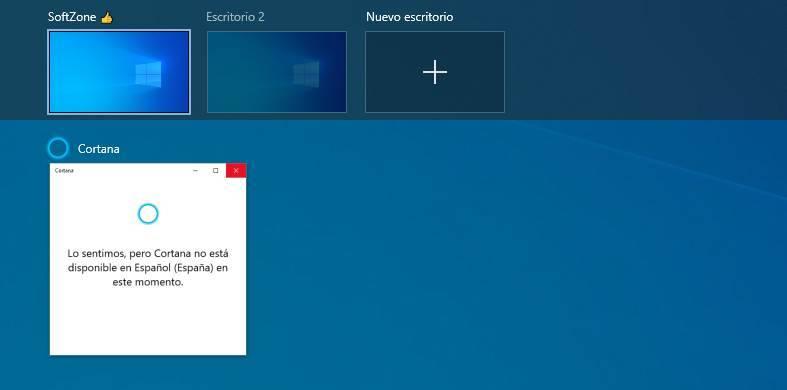
Protřepejte okno
Tento trik se velmi rychle používá a ačkoli nám to neumožňuje organizovat okna na ploše, umožňuje nám je všechny minimalizovat najednou. Abychom toho mohli udělat, stačí jen chytit okno (ať je to cokoli, ať už je program jakýkoli) za horní lištu a při stisknutém tlačítku zatřepat.
Funkce Aero Shake systému Windows 10 minimalizuje všechna ostatní otevřená okna a do popředí se dostane pouze to, které jsme otřásli.
Programy pro organizaci oken
Kromě toho existují programy, které nám umožňují být mnohem produktivnější, což nám pomáhá lépe organizovat okna našich počítačů.
Microsoft PowerToys (FancyZones)
Jeden z nástrojů, které jsou součástí Microsoft PowerToys je FancyZones. Tento nástroj nám umožňuje rozdělit naši plochu na několik virtuálních částí, abychom mohli automaticky umístit okna, která chceme, do každé z nich.
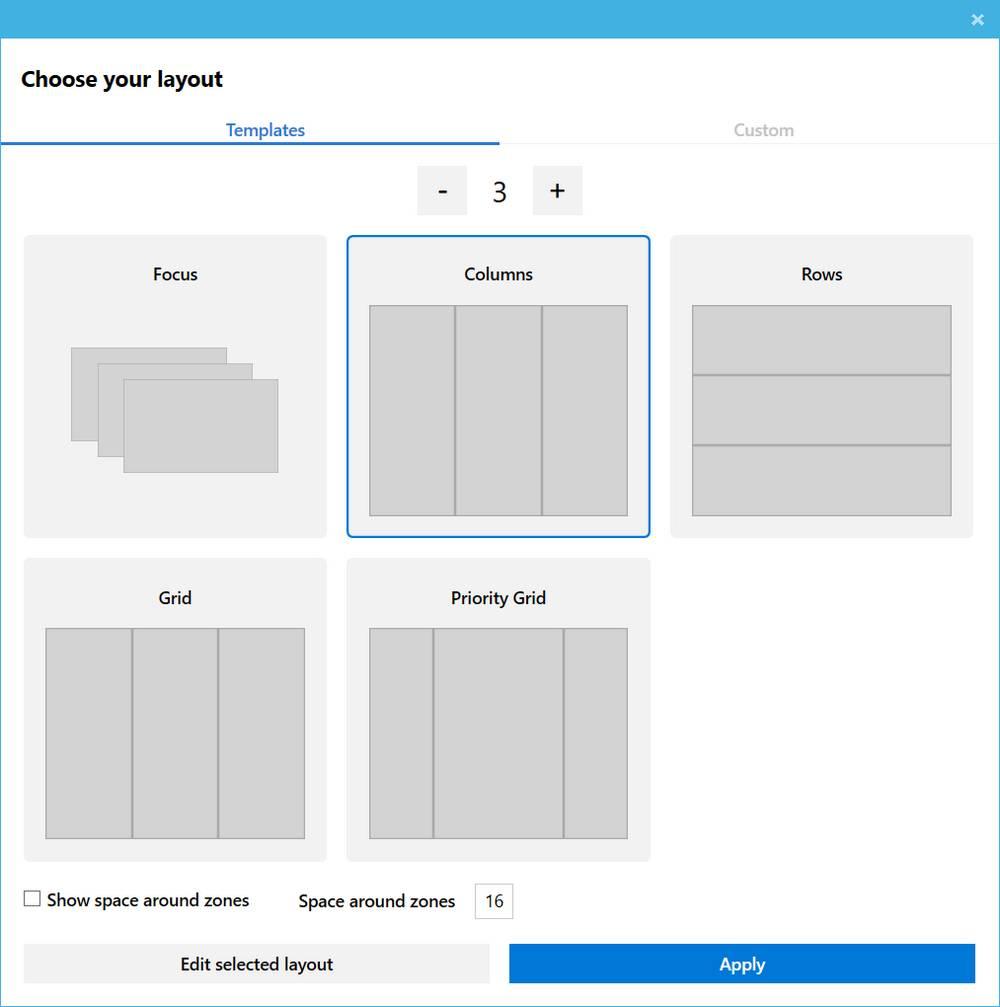
Tento program nám umožňuje nakonfigurovat pracovní prostory tak, aby rozdělily plochu na části, které chceme, a každému z nich daly stejnou velikost, jakou chceme. Okna pak můžeme umístit do každé části (automaticky se přizpůsobí) pomocí klávesových zkratek nebo myši.
Můžeme si stáhnout Microsoft PowerToys z tento odkaz . PowerToys nám umožní mít spolu s tímto nástrojem Spustit, další další nástroj, který můžeme spustit stisknutím Alt + Space a pomocí kterého můžeme spouštět programy během několika sekund.
Obrazovka rozdělení závěrky
Tento program také nabízí velké množství možností, jak si objednat a přizpůsobit naše virtuální plochy. Tento program má až 9 různých konfigurací pro uspořádání našich oken a rozdělení plochy na části, které chceme.
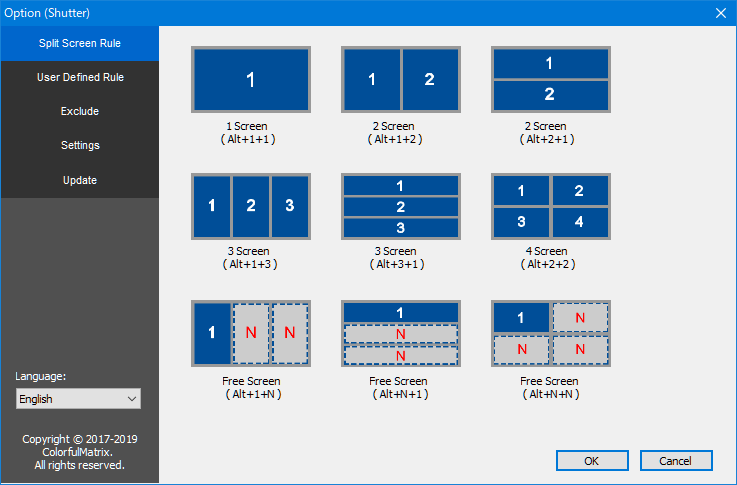
Obecně lze říci, že je velmi podobná funkci PowerToys, ale je jednodušší, rychlejší a méně možností přizpůsobení. Můžeme stáhnout Obrazovka rozdělení závěrky odtud .
AquaSnap
Toto je široce používaný správce oken mezi programátory a designéry. To nám umožňuje rozdělit plochu na 2, 3 nebo dokonce 4 oblasti, abychom mohli snadno otevřít všechna otevřená okna každému z nich. Každá oblast je „magnetizovaná“, takže okna se automaticky hladce zachytí na hranách.
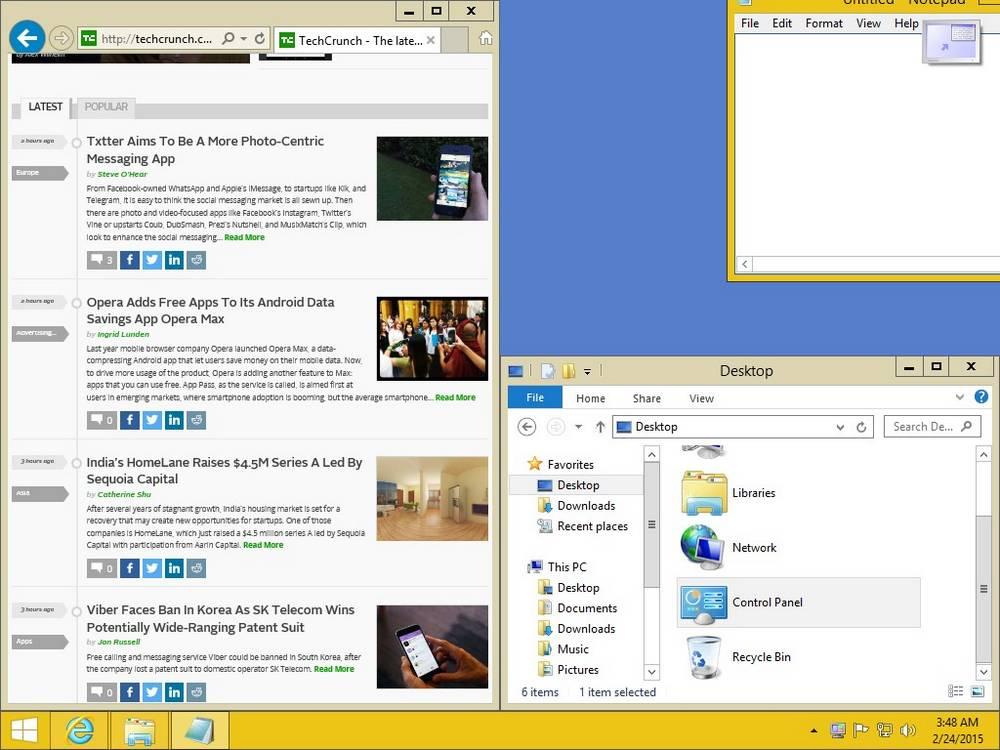
Můžeme stáhnout AquaSnap od tento odkaz .